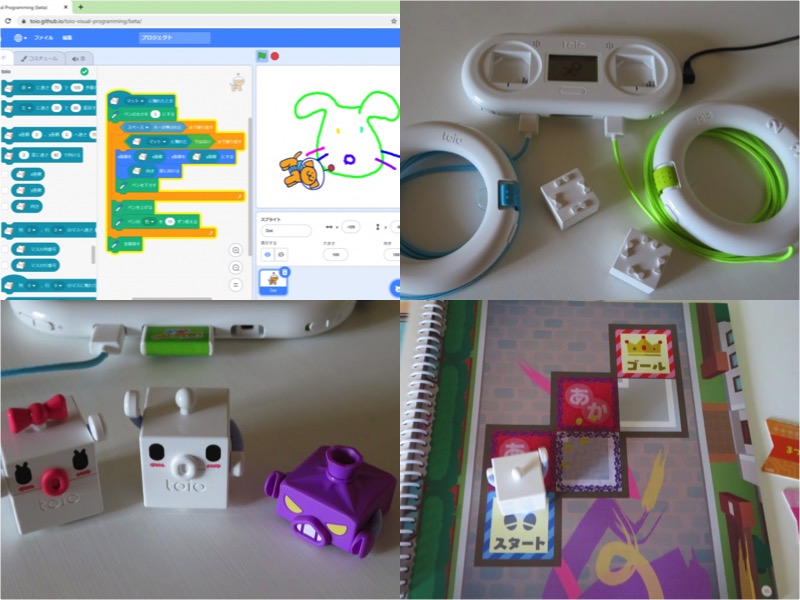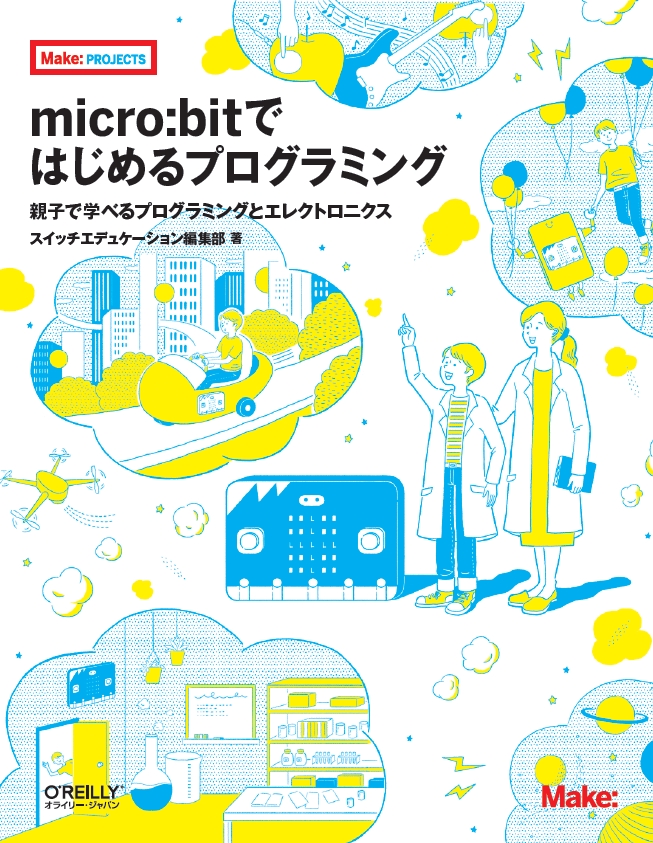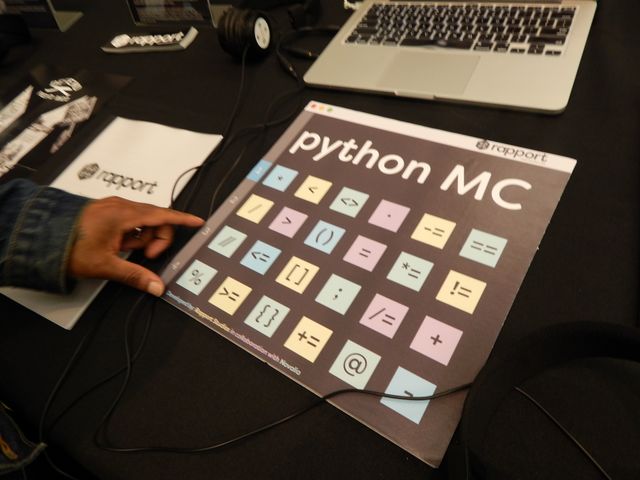2017.12.06
LED、多彩なセンサー付きですぐに動かせる「micro:bit」は、ブロックエディタとJavaScriptエディタをすぐに切り替えられる開発環境も魅力
プログラミングというと、パソコンやスマホの画面上で動く、バーチャルなソフトウェア、というイメージがあるが、実は、プログラミングは生活の中にあふれる身近なものだ。現代の洗濯機や掃除機、冷蔵庫、電気シェーバーやドライヤーなど、あらゆる家電には、プログラムが組み込まれた小さなマイコンが搭載され、便利な機能を提供している。
STEM教育では、ただ画面上でプログラムをつくるだけでなく、現実のモノを動かし、暮らしに活かせる技術として体験しながら学ぶことが大切だ。具体的には、ArduinoやRaspberry Piといったマイコンボードを使い、電子工作をしながら学習するのだが、この学習用マイコンボードの新たな選択肢として登場したのが「micro:bit」だ。
micro:bitは、イギリスで100万人の児童(10歳と11歳)に無償で配布されたSTEM教育用マイコンボード。4×5センチの小さなボードに、25個のLED、2つのボタン、光/温度/加速度の3つのセンサーとコンパス、Bluetooth、3つの汎用入出力端子、3V、GND端子、そして20の小さな端子を搭載している。日本では8月より発売され、価格は2,160円(税込)とお手頃だ。

左右にA、Bボタン、中央に25個のLED、下側に25個の端子が配置されている
PCと接続すると、すぐにスタート
micro:bitの最大の特長は、PCのUSBポートにつなぐだけで、すぐに動かせること。コツコツと部品を組み立てたり、ソフトウェアをインストールしたり、センサーなどの電子部品を買い揃えたりしなくてもいいのは、時間の限られた授業の教材としては大きな利点だ。
PCにつなぐとLEDが点灯してデモが始まり、AボタンとBボタンを押すように指示がある。次に、ボードを傾けて玉を動かすゲームがあり、加速度センサーの存在を教えてくれる。この短いデモで、micro:bitで何ができるのか、ざっと理解できるようになっているのだ。

PCとマイクロUSBケーブルで接続すると、LEDが点灯し、デモが始まる
ブロックとJavaScriptを行き来できるエディタ
デモが終わると、コーディングを急かすようにLEDの点滅が続くので、micro:bit公式サイトにアクセスしてプログラミングを始めよう。サイトは日本語版があるので、英語が読めなくても大丈夫だ。

micro:bit日本語サイト。このサイト上のエディタを使ってプログラミングをする
micro:bitのプログラム環境は、JavaScriptブロックエディタとPythonエディタの2種類があり、いずれもWebブラウザー上でコーディングを行う。
JavaScriptブロックエディタは、Scratchのようにブロックを組み合わせてプログラミングする。ブロックも日本語表示なので、小学校高学年であれば無理なくプログラムをつくれるだろう。ブロックの上でマウスポインターをホールドすると、説明とソースがポップアップ表示する、といったヘルプも充実している。

ブロックエディタ画面。ブロックは種類別にまとめられており、ドラッグ&ドロップでエディタに配置する。
ブロックエディタとJavaScriptコードエディタは、タブで切り替えられる。プログラミングに慣れてきたら、1つ1つブロックをドラッグ&ドロップするよりも、直接コードを書く方が早い。そして、新しい構文にチャレンジするときは、またブロックに戻ればいい。行き来を繰り返すことで、JavaScriptを自在に、効率よく操れる。

JavaScriptのエディタ画面にいつでも切り替えられる
マイコンに書き込む前のプレビュー表示がわかりやすい
エディタ画面の左側には、プレビューが表示され、リアルタイムでコードの実行結果を確認できる。プレビューは、リアルタイムに変化するので、プログラムのミスにも気付きやすい。センサーやボタンを使った入力も、micro:bitに書き込む前に反応が試せる。
このプレビュー機能は、入出力端子との接続にも対応している。例えば、音を出すプログラムで、micro:bitの端子にワニクリップでヘッドホンと接続すると、プレビューの画面上にも端子とケーブルの接続が表示されるのだ。
授業で使う場合、子どもたちはプログラミングに夢中になると、つい、先生の話を聞き逃してしまいがちだ。教室の先生のモニターに表示されていれば、どの端子にケーブルをつなげばいいのか、ひと目でわかる。

micro:bitの端子にワニクリップを接続すると、プレビュー画面上にも表示される
PCなしでマイコンが動かせる!
作成したプログラムのファイルをmicro:bitにコピーすれば、PCなしでも実行できるようになる。電源の供給には、USBケーブルをスマートフォン用のモバイルバッテリーに接続するか、microbitの電源コネクタに3Vの電池ボックスをつなげばいい。単4バッテリーケースやコイン電池用の電源ボードなども別売されている。

単3乾電池2本で給電する電池ボックスをセットした例
Bluetooth機能を使えば、スマホとの通信やBluetooth機器の制御も可能だ。さらに、サーボモーターやスピーカーなどの専用モジュールを追加して機能を拡張することもできる。光に反応するサプライズ、シェイクして引くおみくじ、相性診断ゲーム、実験観察の計測器、アクセサリーの試作、ロボットなど、アイデア次第でいろいろなものがつくれそうだ。
心を掴む楽しいデモ、簡単なブロックからPythonまでステップアップできる開発環境、初心者に飽きさせない工夫と、上級者も続けられる柔軟な拡張性がある。Scratchだけでは物足りなくなった子ども、過去にArduinoにつまづいた人にもおすすめだ。
プログラミングや電子工作の初心者は、プログラムの組み立て方や端子のつなぎ方など、ある程度の知識が必要になるかもしれない。オライリー・ジャパンから出版されている「micro:bitではじめるプログラミング」には、アイデアのヒントがソースコードとともに、丁寧に掲載されているので、参考にするといいだろう。